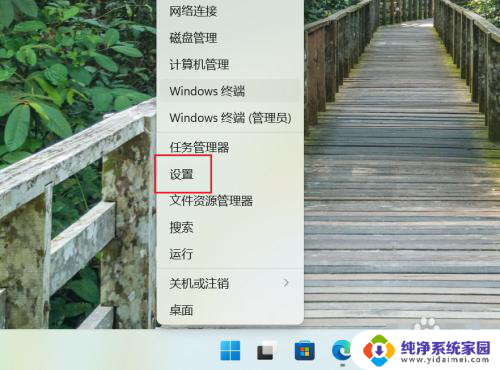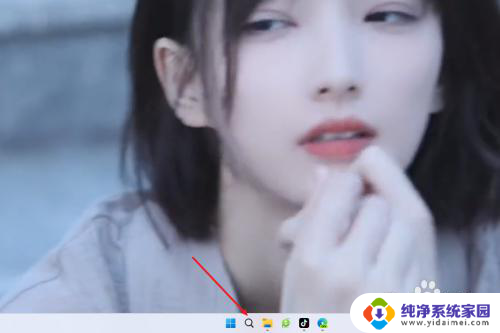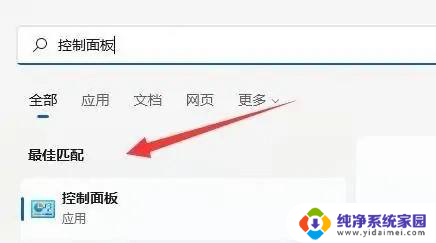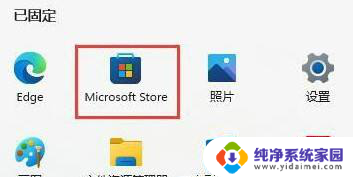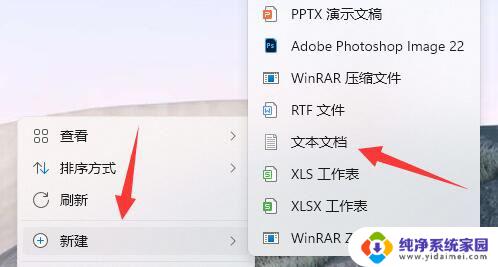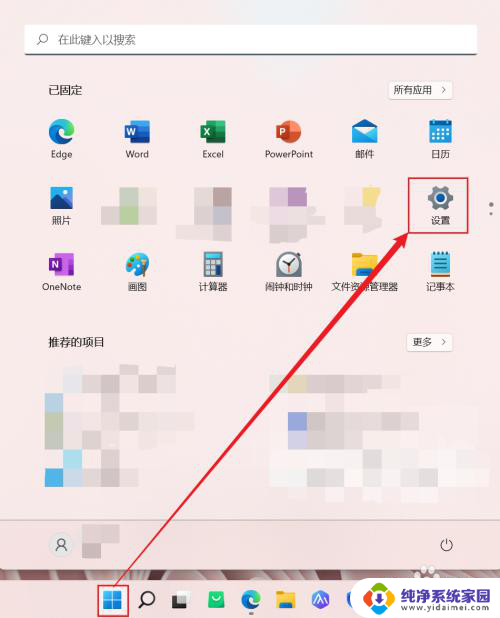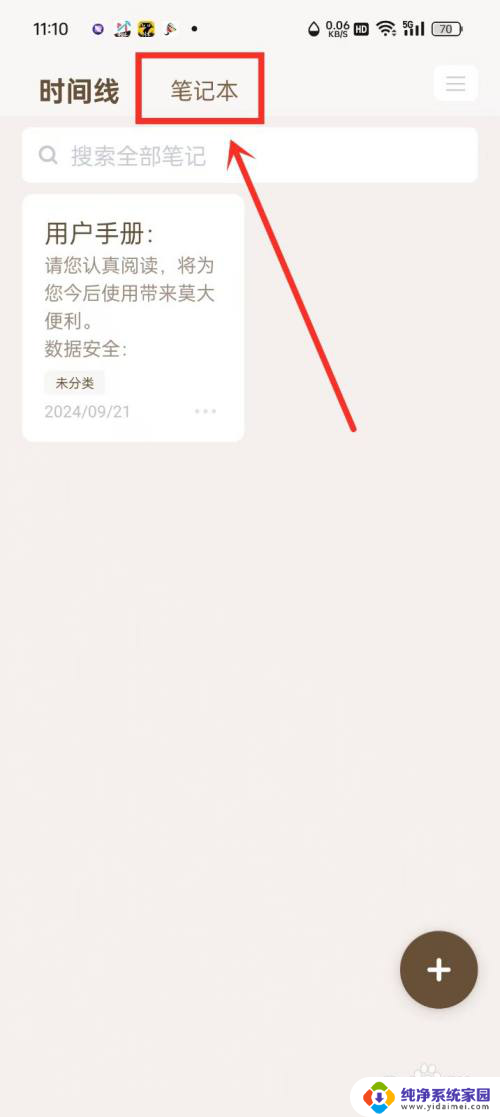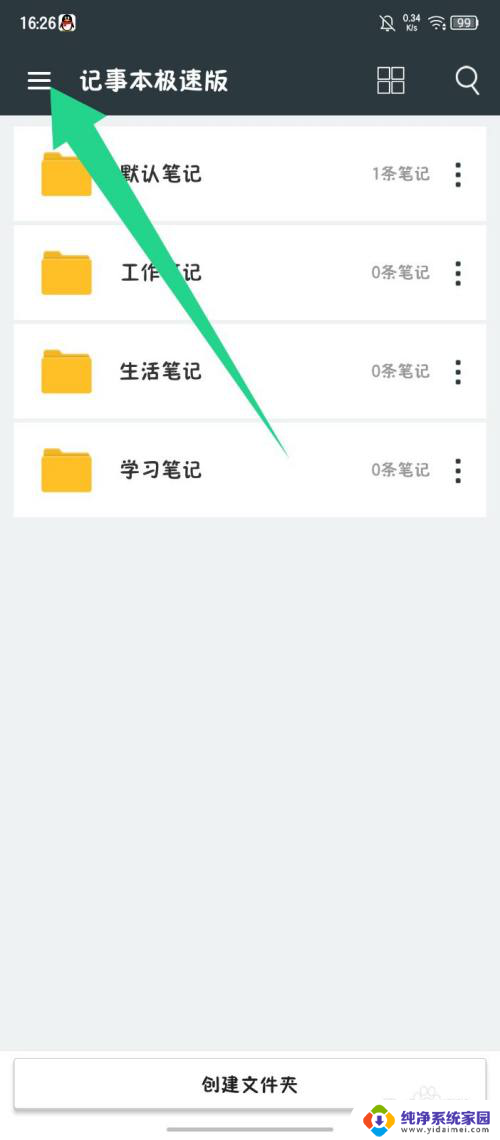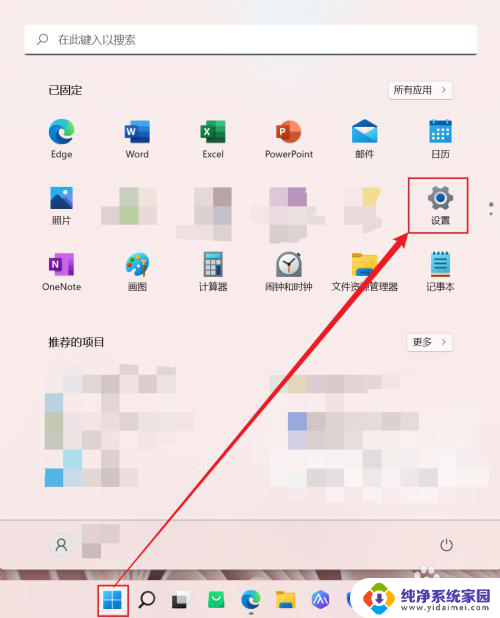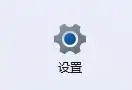win11怎么用记事本打开文件 Win11怎么让txt文本文件默认用记事本打开
更新时间:2023-10-11 17:42:13作者:xiaoliu
win11怎么用记事本打开文件,Win11是微软推出的最新操作系统,相比于之前的版本,它带来了许多令人激动的新功能和改进,其中之一是关于文件打开方式的设置,特别是对于txt文本文件的默认打开方式。在Win11中,我们可以轻松地通过记事本打开txt文本文件,并将其设置为默认打开方式。这为我们的日常工作和学习带来了很大的便利。接下来我将为大家详细介绍在Win11中如何使用记事本打开文件以及如何让txt文本文件默认使用记事本打开的方法。
具体步骤:
1.在开始菜单上右键打开【设置】。
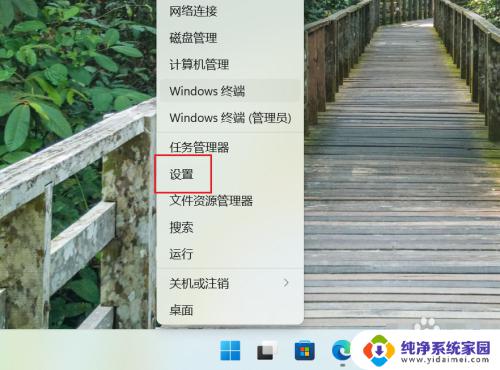
2.点【应用】-【默认应用】。
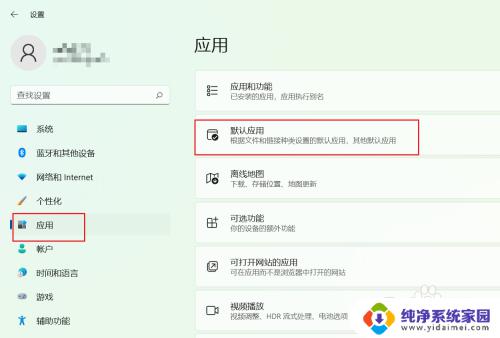
3.搜索.txt,点下图所示按钮。
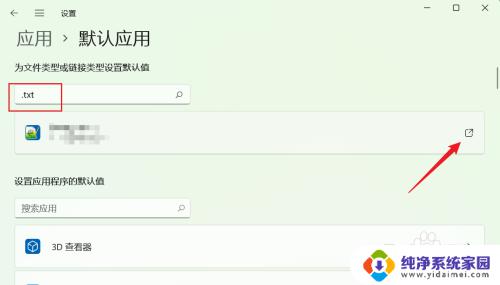
4.在弹出界面选择【记事本】程序即可。
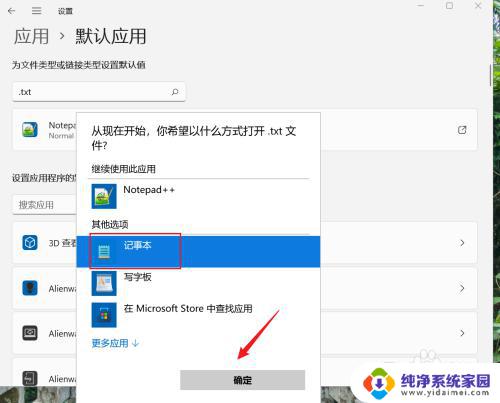
以上是如何使用记事本打开文件的全部内容,如果您遇到此类情况,可以按照本指南操作进行解决,非常简单快捷,一步到位。